Настройте Windows 11/10, используя эти советы и бесплатное программное обеспечение.
Со временем ваш ПК с Windows 11/10 становится медленным ; и когда это происходит, вы знаете, что пришло время настроить ваш компьютер(tune-up your PC) . Сегодня в этом посте я поделюсь некоторыми основными советами и программным обеспечением, которые помогут вашему компьютеру работать в хорошем состоянии.
Настройка ПК с Windows 11/10

Вы тоже можете безошибочно работать с Windows , если будете следовать этим основным советам, скажем, ежемесячно. Я дал ссылку на соответствующие полезные ссылки в сообщении, которые дадут вам дополнительные советы по этому вопросу. Следуйте этим основным советам, и у вас будет настроенный и оптимизированный компьютер, работающий быстро.
- Удалите ненужное и неиспользуемое программное обеспечение
- Отключите автозагрузку(Startup) программ, которые вам не нужны
- Уменьшите(Reduce) визуальные эффекты для лучшей производительности
- Используйте хороший пакет безопасности.
- Регулярно перезагружайте ПК
- Время от времени запускайте SFC , Defrag и ChkDsk.
- Используйте хорошее бесплатное программное обеспечение для настройки ПК.
Давайте подробно рассмотрим каждое из этих предложений, которые помогут вам поддерживать работу вашей ОС в лучшем виде. Само собой разумеется, что ваша ОС(your OS) , драйверы устройств(device drivers) , установленные приложения и программное обеспечение(installed apps & software) , BIOS и прошивка также должны быть обновлены до последних версий для обеспечения оптимальной производительности.
1] Удалите(Uninstall) ненужное и неиспользуемое программное обеспечение.
Windows 10 обычно поставляется с множеством предустановленных приложений, которые вам не всегда нужны на вашем компьютере. Даже из всех установленных приложений на вашем компьютере может быть несколько приложений, которые вы почти никогда не используете. Эти нежелательные программы и программное обеспечение занимают лишнее место, замедляя работу вашего ПК. Если вы считаете, что это так, удалите ненужные программы(remove the unwanted programs) , предустановленные приложения Магазина Windows(pre-installed Windows Store apps) и функции, которые вы не используете .
Читайте(Read) : Что я могу удалить из папки Windows ?
2] Отключите(Disable Startup) программы автозагрузки, которые вам не нужны.
Если ваш компьютер долго загружается, возможно, при запуске одновременно запущено множество программ, что снижает производительность. В этой ситуации вам придется отключить ненужные вам программы автозагрузки . (disable the startup programs)Следуйте приведенным ниже советам, если вы обнаружите эту проблему на своем устройстве:
Нажмите Ctrl+Shift+Esc , чтобы открыть диспетчер задач(open the Task Manager) .
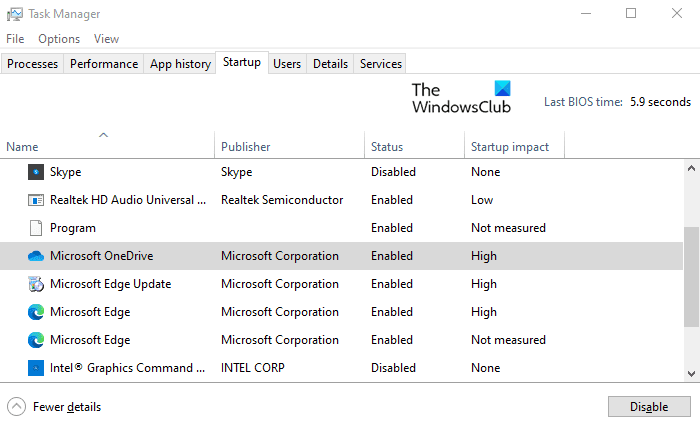
Нажмите кнопку раскрывающегося списка « Подробнее », чтобы развернуть его.(More details)
Теперь перейдите на вкладку « Автозагрузка(Startup) » и отключите программы, которые вам не нужны при запуске.
Прочтите(Read) . Советы по поддержанию ПК с Windows 10 в хорошем рабочем состоянии(maintain Windows 10 PC in good running condition) .
3] Уменьшите(Reduce) визуальные эффекты для лучшей производительности.
Windows 10 включает в себя некоторые специальные эффекты и визуальные функции, такие как анимация и тени, которые потребляют вычислительную мощность. Если ваш компьютер работает медленно, вы можете уменьшить некоторые визуальные эффекты , чтобы повысить производительность вашего ПК.
Прочтите(Read) . Оптимизируйте и улучшите производительность компьютера с Windows 10(Optimize and improve Windows 10 computer performance) .
4] Используйте хороший пакет безопасности
Если ваш ПК с Windows 10 работает медленно, возможно, это может быть причиной воздействия вредоносных программ, которые не должны идентифицироваться на вашем устройстве. Установленный хороший пакет безопасности может помочь защитить вашу Windows от таких вредоносных программ и других угроз. Доступны некоторые надежные бесплатные пакеты безопасности(free security suites) и антивирусное программное обеспечение(antivirus software) , которые вы хотели бы попробовать.
Читайте(Read) . Оптимизируйте Windows 10 для игр .
5] Регулярно перезагружайте компьютер
Независимо от того, насколько вы заботитесь о том, чтобы ваша Windows была чистой и обновленной, важно регулярно выполнять новую загрузку. Перезагрузка компьютера(Restarting your computer) приводит к закрытию всех программ, которые постоянно работают без надобности. Кроме того, он закрывает те приложения, которые могли быть запущены другими программами и никогда не останавливались.
Прочтите(Read) . Советы для начинающих по оптимизации Windows 10 для повышения производительности.(Beginners tips to optimize Windows 10 for better performance.)
6 ] Время(] Occasionally) от времени запускайте SFC , Defrag и ChkDsk.
Периодический запуск средства проверки системных файлов может быть хорошей идеей, чтобы убедиться, что все файлы вашей ОС находятся в наилучшем состоянии. Вы можете использовать наш FixWin , чтобы запустить его одним щелчком мыши.
Теперь вам не нужно запускать программу дефрагментации диска(Disk Defragmenter) или утилиту ChkDsk(ChkDsk Utility) , если вы не столкнулись с ошибками. Хотя Windows 10 дефрагментирует диски автоматически, вы можете время от времени запускать встроенный дефрагментатор и утилиту ChdDsk , чтобы убедиться, что ваш жесткий диск находится в хорошем состоянии.
Прочитайте(Read) . Ускорьте работу Windows и ускорьте ее запуск, запуск, завершение работы(Speed up Windows and make it run Start, Run, Shutdown faster) .
7] Используйте(Use) хорошее бесплатное программное обеспечение для настройки ПК.
Некоторые из вас, возможно, захотят использовать хорошее бесплатное программное обеспечение для настройки и оптимизации Windows(free Windows Tune-up and Optimizer software) . CCleaner — самый популярный из них, но есть и другие.
Вы также можете рассмотреть возможность использования нашего портативного бесплатного программного обеспечения Ultimate Windows Tweaker для точной настройки ОС.(Ultimate Windows Tweaker)
Что еще вы делаете для настройки вашего ПК с Windows? Какие-либо предложения?(What else do you do to tune-up your Windows PC? Any suggestions?)
Related posts
Советы для обслуживания Windows 10 в хорошем running condition
Fix PowerShell, вызывающий High CPU usage в Windows 11/10
Как использовать Performance Monitor в Windows 10
Optimize и улучшить Windows 10 computer performance
Как исправить 100% Disk, High CPU, High Memory usage в Windows 10
Удаленный ошибку procedure call при использовании DISM в Windows 10
HDMI playback Устройство не отображается в Windows 10
Microsoft Intune не синхронизирует? Force Intune, чтобы синхронизировать в Windows 11/10
Mail and Calendar app freezes, вылетает или не работает в Windows 11/10
Как создать резервную копию, Move, или Delete PageFile.sys на выключение в Windows 10
Как проверить Webcam в Windows 11/10? Работает?
Как открыть System Properties в Windows 10 Control Panel
Fix Crypt32.dll не найден или отсутствует ошибка в Windows 11/10
Что такое PLS file? Как создать PLS file в Windows 11/10?
Best Laptop Battery Test software & Diagnostic tools для Windows 10
Как поменять жесткие диски в Windows 10 с Hot Swap
CPU не работает на Full speed or capacity в Windows 11/10
Как добавить Trusted Site в Windows 10
Best бесплатно ISO Mounter software для Windows 10
Best Battery monitor, Analytics & Stats Apps для Windows 10
